EasyShare Vivo


FAQ
Автор Егор Борисов На чтение 5 мин Просмотров 6.4к. Обновлено 24.12.2021
Передача данных между устройствами необходима пользователям практически каждый день. К примеру, человеку может потребоваться отправить файлы со смартфона на компьютер или переместить элементы, накопленные в памяти старого устройства, на новое. Несколько лет назад эти процессы занимали длительное время и требовали использование посредников в виде дополнительных гаджетов или кабелей. Однако, сегодня все в корне изменилось. Для ускоренной и максимально комфортной передачи данных между устройствами специалисты разработали софт EasyShare Vivo. Эта программа существенно облегчает задачу рядовым пользователям и позволяет добиться нужного результата в кратчайшие сроки без применения дополнительных средств.
Навигация по статье
- Что такое EasyShare?
- Преимущества использования Vivo Share
- Как пользоваться EasyShare на телефоне Vivo
- Подключение телефона к ПК через EasyShare Web
- Синхронизация между смартфонами
- Видео-обзор
- FAQ
Что такое EasyShare?
Рассматривая наиболее интересные возможности своего смартфона, каждый пользователь наверняка задается вопросом: EasyShare на телефоне Vivo – что это? Некоторые люди, даже имея немалый опыт пользования мобильными гаджетами, впервые узнают о существовании такой опции спустя несколько лет после ее появления. Поэтому мы предлагаем разобраться в этом вопросе более подробно.
EasyShare – это специальное приложение для гаджетов на базе ОС Андроид, позволяющее производить обмен файлами.
Данная утилита присутствует на каждом смартфоне Vivo. К тому же, она совершенствуется практически с каждым новым обновлением операционной системы. Используя функции EasyShare, пользователю удастся передать с одного смартфона на другой или с телефона на компьютер фото, видео, важные документы и некоторые иные файлы.
Преимущества использования Vivo Share
Чтобы лучше уяснить особенности и действительную пользу приложения, рассмотрим основные преимущества EasyShare:
- передача данных посредством Wi-Fi;
- возможность транспортировки практически любых элементов из памяти смартфона;
- ускоренная процедура копирования и перемещения;
- отправка файлов как на иной смартфон, так и на компьютер/ноутбук;
- бесплатный доступ к утилите;
- совместимость софта с актуальными версиями OS Android.

Егор Борисов
Техноблогер, тестирую гаджеты, помогаю в настройке и оптимизации смартфонов и носимых устройств.
Задать вопрос
Этот перечень, конечно же, нельзя назвать исчерпывающим. Однако, именно перечисленных нюансов вполне хватает для осознания пользы приложения. К тому же, вполне возможно, что функционал EasyShare со временем будет расширяться, что непременно порадует каждого опытного пользователя и «новоиспеченного» владельца гаджета Виво.
Как пользоваться EasyShare на телефоне Vivo
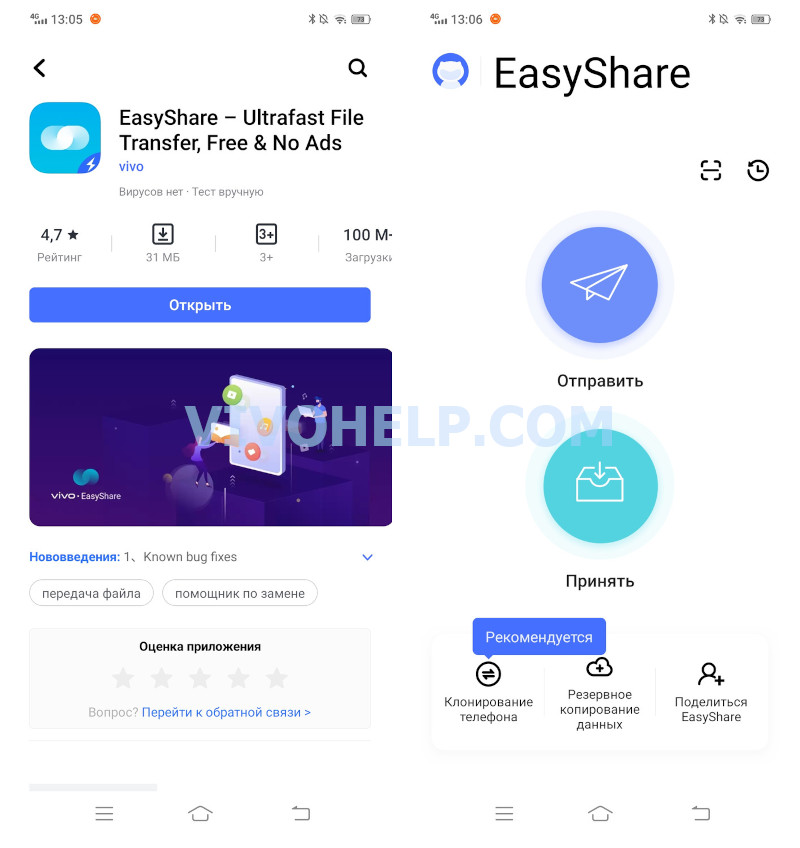
Продуманная по функционалу и в то же время простая в управлении программа EasyShare дает возможность связать смартфон непосредственно с компьютером или ноутбуком, а также иным смартфоном. В обоих случаях допускается передача файлов. Поэтому наши авторы представляют подробные инструкции по проведению каждой из перечисленных процедур.
Для успешного проведения операции потребуется одна сеть Wi-Fi, к которой и должны быть подключены оба устройства, участвующие в передаче данных.
Подключение телефона к ПК через EasyShare Web
В первую очередь рассмотрим более сложный способ – подключение смартфона к компьютеру и передача элементов в память второго. Данный вариант связи телефона и ПК считается максимально удобным и быстрым среди доступных.
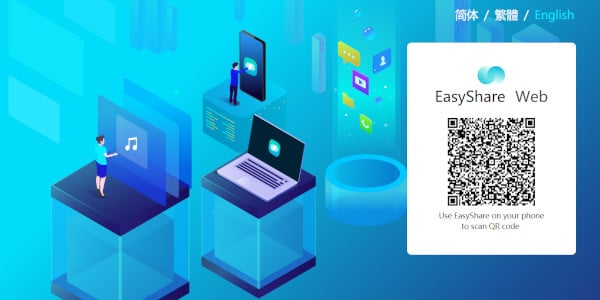
Инструкция по проведению процедуры:
- Открыть настройки смартфона.
- Перейти во вкладку «Другие сети и соединения».
- Кликнуть «vivoshare» и активировать переключатель напротив одноименного пункта.
- Включить на телефоне Wi-Fi, GPS, Bluetooth и дать запрашиваемые разрешения.
- На компьютере перейти по ссылке на официальный сайт и выбрать английский язык.
- Взять смартфон, выбрать «Использовать» и отсканировать QR-код на экране ПК.
Сразу после успешного сканирования кода произойдет синхронизация смартфона с компьютером/ноутбуком. Далее пользователю предоставляется возможность управлять файлами на мобильном гаджете с ПК. В данном случае разрешается без негативных последствий перемещать или копировать файлы с Виво на компьютер.
Для отключения соединения между устройствами достаточно деактивировать переключатель напротив «vivoshare» в настройкам смартфона.
Синхронизация между смартфонами
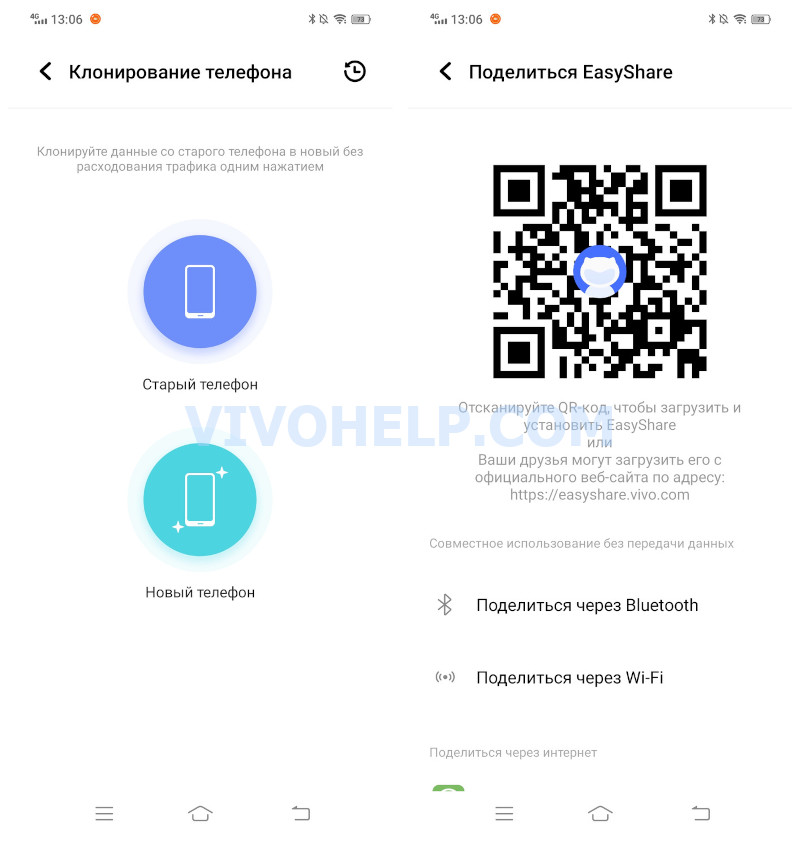
Приобретая новый телефон, пользователи задумываются о передаче на него старых данных. Элементы, накопленные за долгое время использования гаджета, не хочется терять со сменой устройства. Поэтому производитель Vivo предлагает воспользоваться безопасным способом передачи необходимых файлов практически мгновенно.
Последовательность действий для владельцев одновременно двух смартфонов Виво следующая:
- В меню старого гаджета кликнуть на значок с тремя горизонтальными полосами в верхнем углу экрана.
- Выбрать «Phone Clone» («Клонировать телефон»).
- Нажать «Old Phone» («Старый телефон»).
- Взять в руки новое устройство и проделать те же действия, выбрав на третьем этапе «New Phone» («Новый телефон»).
- Отсканировать QR-код на предыдущем гаджете.
- Дождаться синхронизации.
- Отметить галочками категории данных, которые требуется клонировать на новый смартфон.
- Кликнуть синюю кнопку внизу экрана.
После проделанных действий запустится процедура клонирования элементов. Как только она будет завершена, переданные файлы останутся на обоих мобильных устройствах.
Видео-обзор
FAQ
Как скачать EasyShare на компьютер?
Приложение удастся скачать на компьютер с официального сайта EasyShare Vivo. И хотя на гаджетах данного производителя EasyShare – это встроенная возможность, в случае передачи данных на ПК ее обязательно нужно установить заранее.
Все ли файлы возможно передать посредством EasyShare?
Нет. Данным приложением не поддерживается передача зашифрованных, а также защищенных авторским правом элементов.
Программой EasyShare активно пользуется подавляющее большинство владельцев смартфонов Vivo. С ней действительно легко удастся переместить необходимые данные на иное устройство, сохранив при этом личное время и нервы. Наши специалисты подробно расписали инструкции возможных вариантов транспортировки файлов. Поэтому, используя их, можно быть на все сто процентов уверенным в положительном результате.
Поделиться
Егор Борисов
Техноблогер, автор нескольких проектов об умных устройствах. Пишу статьи по правильной настройке телефонов Vivo и оптимизации оболочки Funtouch OS для новичков.
Перенос данных на телефон Vivo


FAQ
Автор Егор Борисов На чтение 6 мин Просмотров 5.7к. Обновлено 24.12.2021
За все время пользования смартфоном в его памяти накапливается немало необходимых юзеру файлов. Однако, рано или поздно все же приходится менять гаджет на новый. При этом терять накопленные фото, видео, контакты, записи в блокноте и прочие данные не возникает ни малейшего желания. Специально для этого производитель предусмотрел такую возможность как перенос данных на телефон Vivo. Данная процедура выполняется различными способами. Именно о них мы поговорим в статье, которая непременно принесет пользу каждому читателю.
Навигация по статье
- EasyShare и vivoCloud
- Как перенести данные на телефон Vivo
- При первом использовании
- С помощью дополнительных средств
- Частичный перенос данных
- Видео-инструкция
- FAQ
EasyShare и vivoCloud
В первую очередь целесообразно разобраться с фирменным софтом Vivo. Специально для передачи файлов между гаджетами производитель предусмотрел две утилиты с известными каждому названиями – EasyShare и vivoCloud.
Программа EasyShare требует использования компьютера как вспомогательного устройства. Однако, с ее помощью любые данные удастся передать за считанные минуты. Более подробно об этом мы уже рассказывали в статье «EasyShare Vivo – что это и как использовать».
Что касается облачного хранилища vivoCloud, с его помощью возможно сделать резервную копию всех необходимых данным. В дальнейшем, войдя в аккаунт Виво на любом ином гаджете одноименного бренда, сохраненные в облаке файлы удастся скачать на новый смартфон.
Резервные копии рекомендуется создавать регулярно в процессе пользования смартфоном, чтобы не потерять старые файлы.
Как перенести данные на телефон Vivo
Помимо стандартных возможностей устройств Виво существует несколько универсальных способов переноса файлов. Они подходят для любых смартфонов и всегда оказываются эффективны. Поэтому владельцам гаджетов с Funtouch OS непременно стоит воспользоваться и ими.
При первом использовании
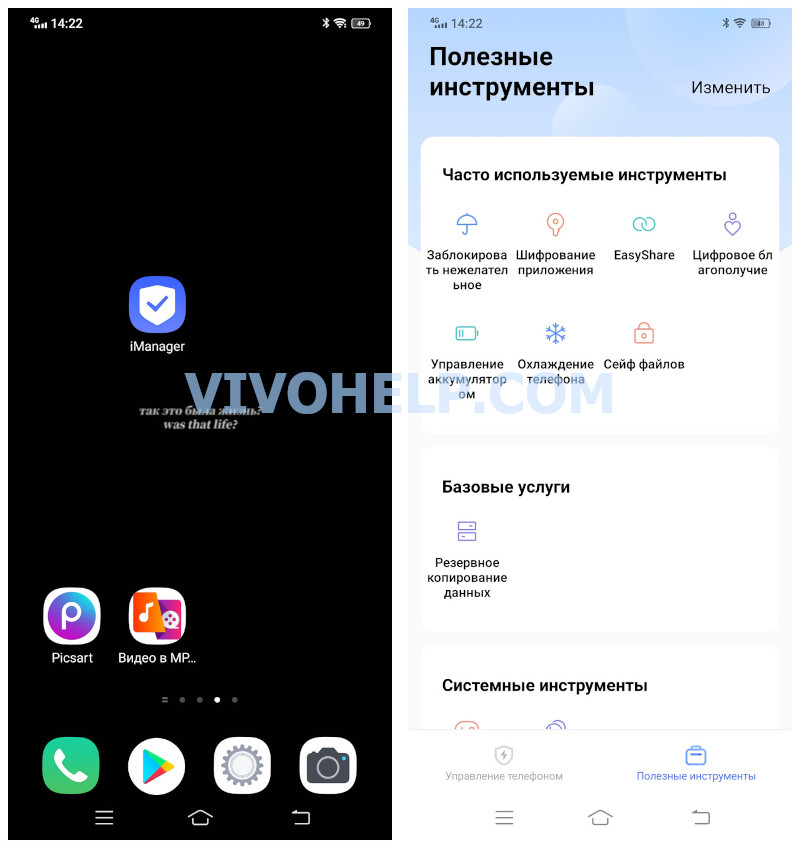
Взяв в руки новый смартфон впервые, транспортировать на него нужные элементы удастся посредством системы Google. Интеграция этих сервисов выступает в качестве ключевой особенности операционной системы. За счет такой возможности данные с одного девайса на другой возможно переместить в полном объеме всего за несколько незамысловатых действий.
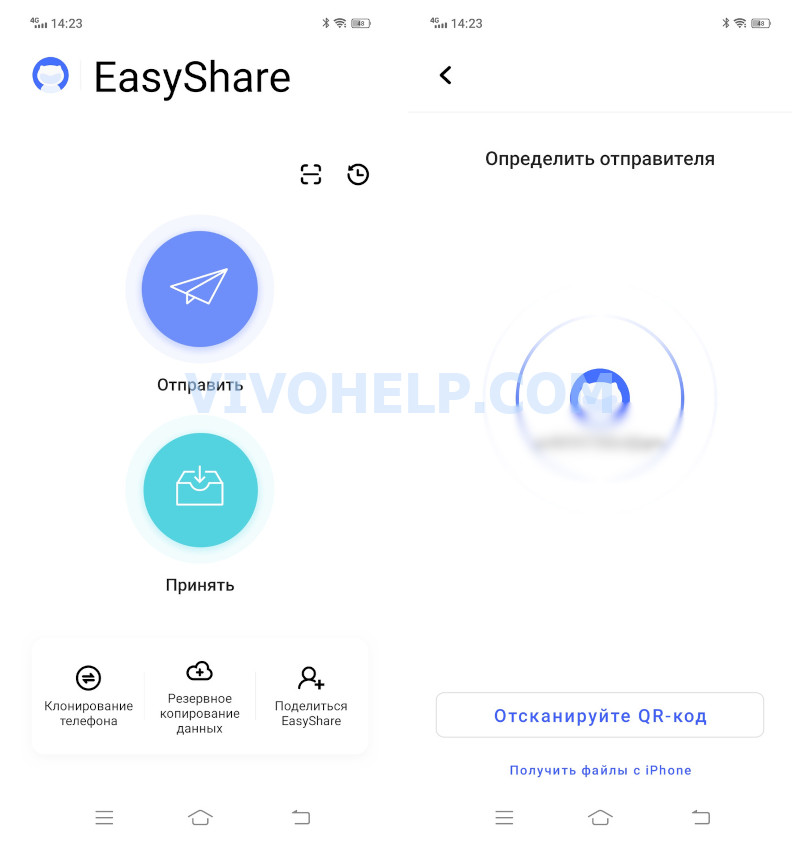
Инструкция по переносу файлов следующая:
- Подключить старый и новый гаджеты к одной сети Wi-Fi.
- Войти на новом телефоне в аккаунт Гугл, который активирован на старом устройстве.
- Дождаться синхронизации и определения новым смартфоном старого.
- Выбрать элементы для переноса и нажать кнопку «Далее».
- Согласиться с пользовательским соглашением.
После проделанных действий мультимедийные файлы станут отправляться на новое устройство при первичной настройке. Что касается приложений, они догрузятся лишь после возвращения на главный экран.
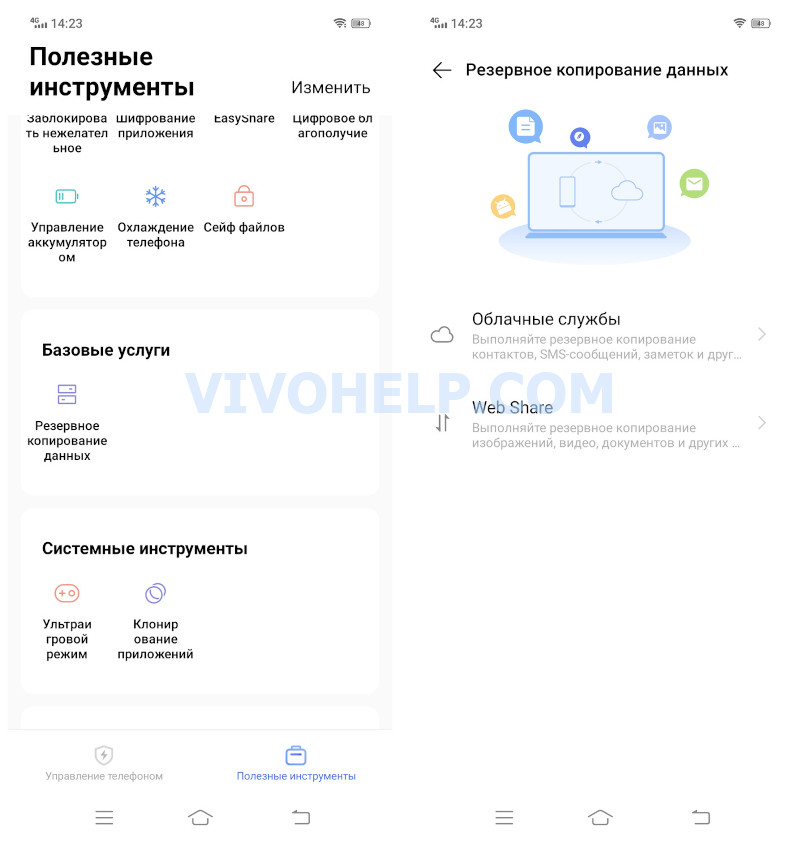
Включив смартфон первый раз, не стоит его сразу нагружать – лучше подождать 5-10 минут до окончания процедуры переноса данных.
С помощью дополнительных средств
Перенос данных с телефона на телефон вполне реально осуществить иными способами, используя вспомогательные средства. Это могут быть:
- Карта памяти. Один из старых способов подразумевает первоначальное сохранение файлов на MicroSD. После покупки нового устройства достаточно лишь вставить в него карту памяти с предыдущего, и все элементы автоматически будут функционировать на нем. Однако, стоит учитывать тот факт, что поддержка MicroSD есть далеко не у всех смартфонов Виво.
- Компьютер. Данный способ занимает немало времени, однако, по эффективности и безопасности он ничем не уступает остальным вариантам. В первую очередь понадобится подсоединить к ПК старый аппарат (через USB или каким-либо иным методом) и скопировать данные с него в любую папку на компьютере. Затем необходимо вместо предыдущего подключить новый смартфон и подобным образом транспортировать элементы с ПК на него.
Оба способа подходят для транспортировки больших объемов данных. Как ни странно, они использовались еще в эпоху популярности кнопочных «звонилок», однако, не теряют актуальности и сегодня.

Егор Борисов
Техноблогер, тестирую гаджеты, помогаю в настройке и оптимизации смартфонов и носимых устройств.
Задать вопрос
При переносе данных на Vivo со смартфона другого бренда обратите внимание на поддержку всех копируемых функций, файлов и данных. В противной случае возможны проблемы, и нужно будет делать сброс настроек.
Частичный перенос данных
Отправить файлы на иное устройство Виво возможно даже по частям. Это необходимо в тех случаях, когда основной набор программ и прочих элементов на новом смартфоне уже есть, а добавить осталось только мелочи.
Так, какие данные удастся перенести отдельно:
- Контакты. Для переноса телефонных номеров потребуется использовать СИМ-карту, где они сохранены. Как и в случае с картой памяти, SIM нужно попросту вставить в новый смартфон, и контакты появятся на нем. Если же такой способ не подходит, следует воспользоваться функционалом EasyShare, перейдя во вкладку «Замена».
- Мультимедиа. Все фото, видео, музыкальные композиции и прочие элементы удастся передать посредством Bluetooth (без подключения к сети) или различных мессенджеров (с помощью интернета).
Видео-инструкция
FAQ
Как осуществить перенос данных с Xiaomi на Vivo?
Для этого потребуется использовать компьютер. Существует два наиболее распространенных способа: перенос файлов с одного смартфона на ПК, а затем с ПК на второй гаджет или же с использованием утилиты EasyShare.
Возможно ли перенести игры и приложения?
Да, в данном случае понадобится осуществить синхронизацию Google. В первую очередь необходимо на новом смартфоне войти в аккаунт, используемый на старом гаджете. Далее программы прогрузятся автоматически. Если требуется перенести только отдельные утилиты, рекомендуется использовать ES Проводник – с его помощью удастся передать файлы через Wi-Fi или Bluetooth.
Перенести данные на новенький смартфон Vivo не особо тяжело. Сделать это вполне реально не только с устройства того же производителя. Благодаря функциональным программам на сегодняшний день владельцы гаджетов любых брендов вполне могут транспортировать нужную информацию на свой новый телефон. На все процедуру требуется минимум времени и усилий. К тому же, все доступные юзерам варианты описаны в нашей статье, а потому воспользоваться можно совершенно любым из них на свое усмотрение.
Поделиться
Егор Борисов
Техноблогер, автор нескольких проектов об умных устройствах. Пишу статьи по правильной настройке телефонов Vivo и оптимизации оболочки Funtouch OS для новичков.
EasyShare Vivo


FAQ
Author Yegor Borisov Reading 5 min Views 6.4k. Modified by 24.12.2021
Users need to transfer data between devices almost every day. For example, a person may need to send files from a smartphone to a computer or move items accumulated in the memory of an old device to a new one. A few years ago, these processes took a long time and required the use of intermediaries in the form of additional gadgets or cables. Today, however, everything has fundamentally changed. For faster and more comfortable transfer of data between devices, specialists have developed software EasyShare Vivo. This program significantly simplifies the task for ordinary users and allows them to achieve the desired result in the shortest possible time without the use of additional means.
Navigating the article
- What is EasyShare?
- Benefits of using Vivo Share
- How to use EasyShare on your Vivo phone
- Connecting your phone to a PC via EasyShare Web
- Synchronization between smartphones
- Video review
- FAQ
What is EasyShare?
Considering the most interesting features of their smartphone, every user is probably wondering: EasyShare on Vivo phone — what is it? Some people, even with considerable experience in using mobile gadgets, first learn about the existence of such an option several years after its appearance. So we propose to understand this question in more detail.
EasyShare — is a special application for Android-based gadgets that allows you to exchange files.
This utility is present on every Vivo smartphone. In addition, it is improved with almost every new operating system update. Using EasyShare features, the user can transfer photos, videos, important documents and some other files from one smartphone to another or from phone to computer.
Benefits of using Vivo Share
To better understand the features and actual usefulness of the app, consider EasyShare main advantages:
- data transfer via Wi-Fi;
- the ability to transport almost any item from the memory of the smartphone;
- accelerated copy and move procedure;
- sending files both to another smartphone and to a computer/laptop;
- free access to the utility;
- compatibility of the software with current versions of the Android OS.

Yegor Borisov
Technoblogger, I test gadgets, help set up and optimize smartphones and wearable devices.
Ask a question
This list, of course, cannot be called exhaustive. However, the above listed nuances are enough to understand the usefulness of the application. In addition, it is quite possible that the functionality of EasyShare will be expanded over time, which will certainly please every experienced user and «new» owner of the Vivo gadget.
How to use EasyShare on your Vivo phone
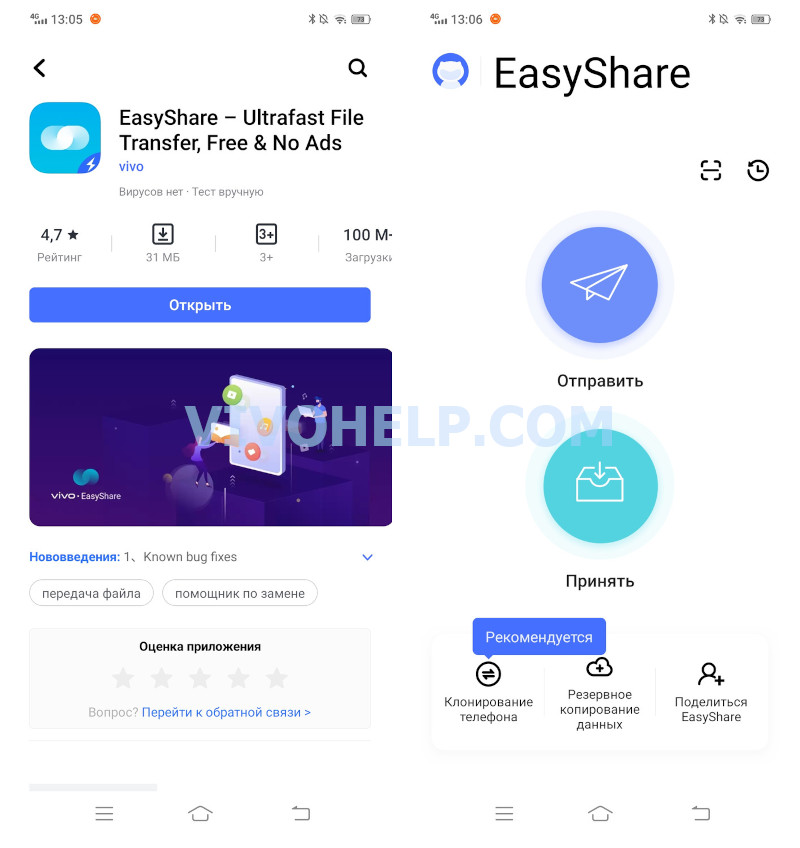
EasyShare, a sophisticated yet easy-to-use program, allows you to link your smartphone directly to a computer or laptop, as well as to another smartphone. In both cases file transfer is allowed. Therefore, our authors present detailed instructions for each of the listed procedures.
A successful operation requires one Wi-Fi network, to which both devices involved in the data transfer must be connected.
Connecting your phone to a PC via EasyShare Web
First of all, let’s look at the more complicated way — Connecting a smartphone to a computer and transferring items to the memory of the second. This option of communication between the phone and PC is considered the most convenient and fastest available.
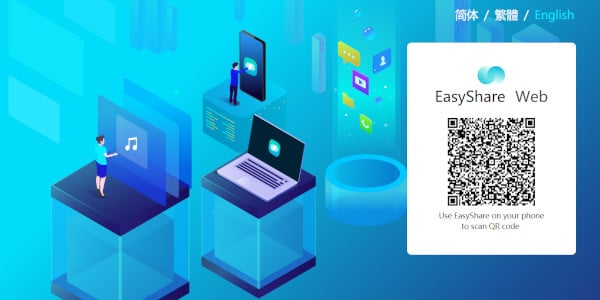
Instructions for the procedure:
- Open the smartphone settings.
- Go to the «Other networks and connections» tab.
- Click «vivoshare» and activate the switch next to the item of the same name.
- Enable Wi-Fi, GPS, Bluetooth on the phone and give the requested permissions.
- On the computer, go to by clicking to the official website and select English.
- Take your smartphone, select «Use» and scan the QR code on the PC screen.
Immediately after a successful code scanning The smartphone will sync with the PC/Laptop. Then the user is given the opportunity to manage files on the mobile gadget from the PC. In this case it is allowed to move or copy files from Vivo to the PC without any negative consequences.
To disconnect the connection between devices, simply deactivate the switch next to «vivoshare» in the smartphone settings.
Synchronization between smartphones
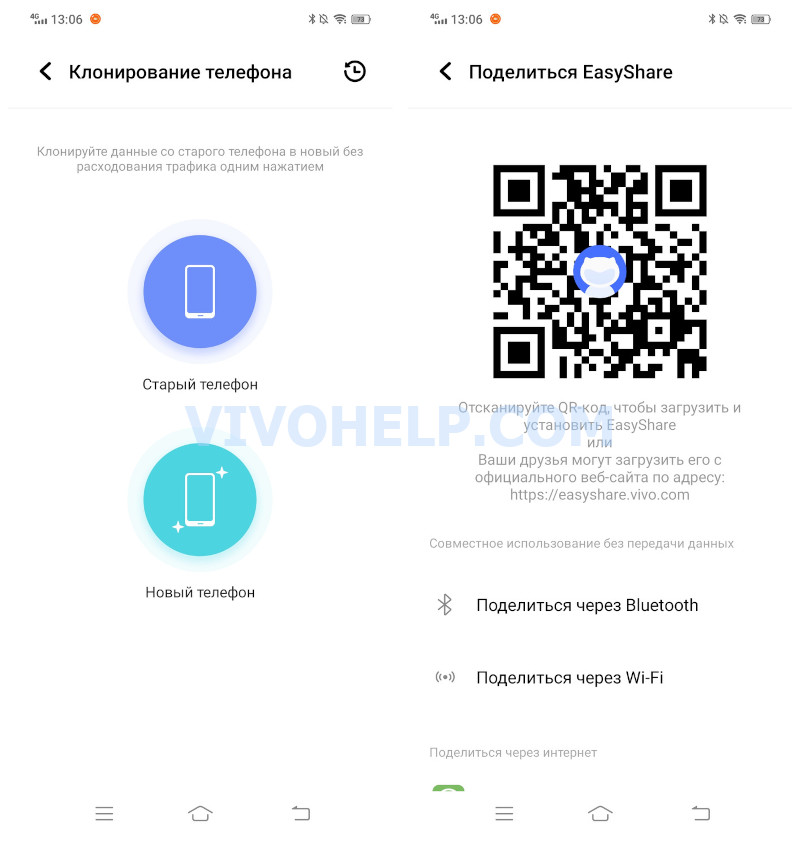
When buying a new phone, users think about transferring their old data to it. The items accumulated over a long time of using the gadget, you do not want to lose with the change of the device. Therefore, the manufacturer Vivo offers a safe way to transfer the necessary files almost instantly.
The sequence of actions for owners of two Vivo smartphones at the same time is as follows:
- In the old gadget menu, click on the icon with three horizontal bars in the top corner of the screen.
- Select «Phone Clone».
- Press «Old Phone».
- Pick up the new device and follow the same steps by selecting «New Phone» in the third step.
- Scan the QR code on the previous gadget.
- Wait for synchronization.
- Select the checkboxes of the data categories that you want to clone to the new smartphone.
- Click the blue button at the bottom of the screen.
After you have done this, the cloning procedure will start. Once it is completed, the transferred files will remain on both mobile devices.
Video review
FAQ
How do I download EasyShare to my computer?
The application can be downloaded to your computer from the official website EasyShare Vivo. And although on the gadgets of this manufacturer EasyShare is a built-in feature, in the case of transferring data to a PC, you must necessarily install it in advance.
Are all files transferable via EasyShare?
No. Encrypted and copyrighted items are not supported by this application.
EasyShare program is actively used by the vast majority of Vivo smartphone owners. With it it is really easy to move the necessary data to another device, saving personal time and nerves. Our experts have detailed instructions on the possible options for transporting files. Therefore, using them, you can be one hundred percent sure of a positive result.
Yegor Borisov
Technoblogger, author of several projects about smart devices. I write articles on how to properly configure Vivo phones and optimize the Funtouch OS shell for beginners.
При подготовке материала использовались источники:
https://vivohelp.com/easyshare-vivo/
https://vivohelp.com/perenos-dannyh-vivo/
https://vivohelp.com/en/easyshare-vivo/